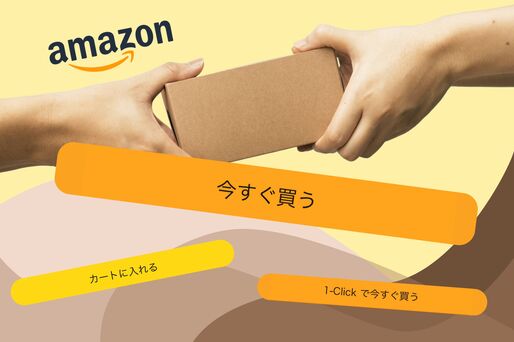Amazonでは、「1-Click(ワンクリック)で今すぐ買う」や「今すぐ買う」「カートに入れる」といった異なる購入ボタンが設置されています。これらの違いを理解せずに利用すると、購入の意図がないにもかかわらず誤って商品を購入してしまうなどのトラブルが生じることがあります。
本記事では、Amazonのワンクリックとはどんな機能なのかを解説。ワンクリックにおける支払い方法の設定方法や、間違って押してしまったときの注文キャンセル方法なども紹介します。
Amazonの1-Click(ワンクリック)とは?
Amazonの1-Click(ワンクリック)ボタンとは、押せば即座に商品の購入が完了する機能です。現在はKindle(電子書籍)においてのみ利用できます。
ワンアクションで買い物が完了する便利な機能
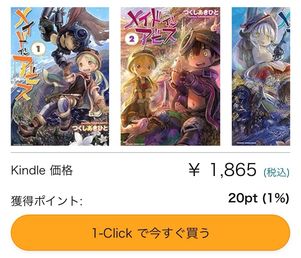
「1-Click(ワンクリック)」は、その名の通り“すぐに”商品を購入できるショートカットボタンです。通常、Amazonで買い物をするときは、をタップしてカートに入っている商品内容のすべてを確認後にレジに進み、お届け先や支払い方法、到着予定日などの情報に間違いがないか確認してから注文を確定します。
一方、ワンクリック機能を利用すれば、ボタンを押すのみで購入・決済が完了します。購入したい商品の在庫数が残りわずかなタイミングや、時間がない中ですぐに買い物がしたいといったシーンで便利でしょう。
従来のワンクリック購入は現在Kindleのみで利用できる
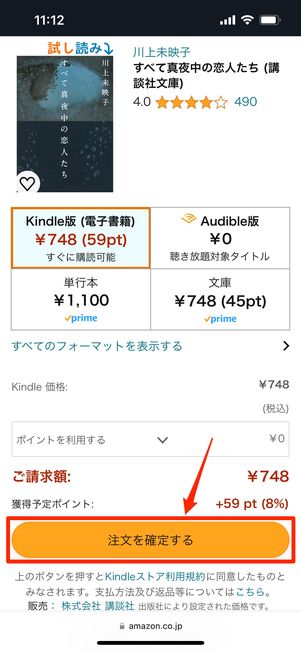
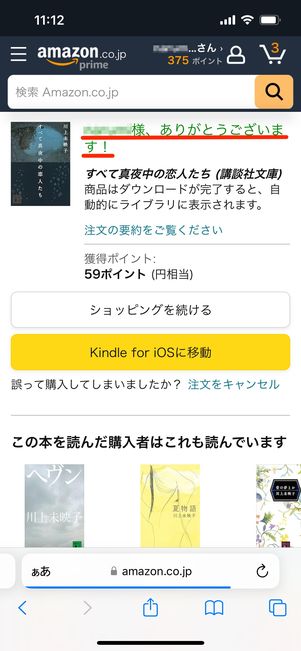
[注文を確定する]をタップすると即決済される
以前までほとんどすべての商品で利用できたワンクリック機能ですが、現在ではAmazonの仕様が変わってKindle本(電子書籍)のみで利用できるようになっています。
「ワンクリック」という文言ではないものの、一冊単位の購入ではボタンを押すのみで購入が完了します。
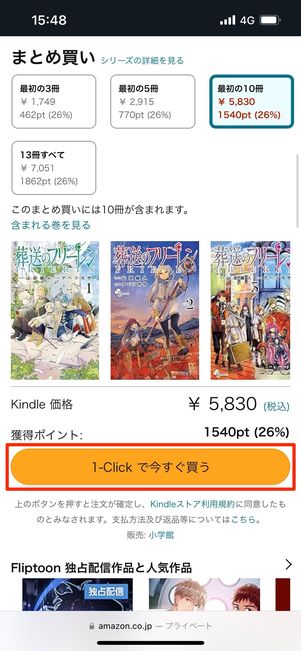
Kindle本の「まとめ買い」でも、同様にワンアクションで購入できるようになっています。
「まとめ買い」の購入ボタンはと表示されています。ここでもボタンを押せば即座に購入できることに変わりありません。
似た機能として「今すぐ買う」ボタンがある
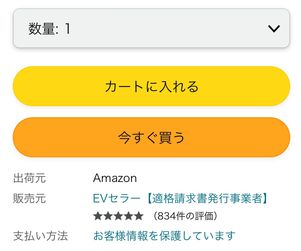
現在、ワンクリック機能はKindle本の購入に限られているものの、似たような機能として「今すぐ買う」ボタンがあります。このボタンは、ほとんどのAmazon商品の購入ページに表示されています。
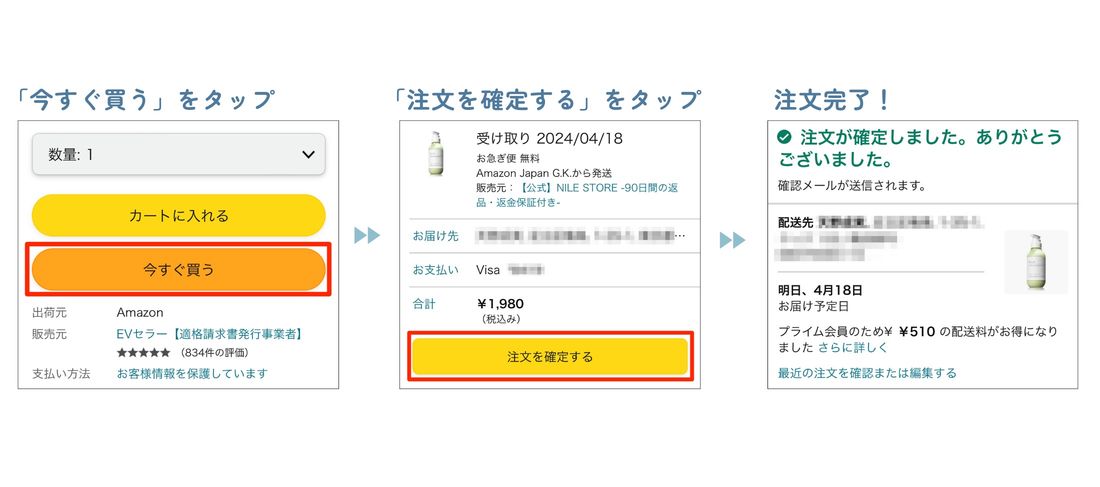
を選択すると、画面の下部にポップアップが出現します。ここでボタンを押せば購入手続きが完了します。
ワンクリック機能とは違って注文がすぐに確定しないので、間違って「今すぐ買う」をタップした場合でも誤購入のリスクは低いでしょう。
誤って購入したらすぐにキャンセルも可能
ワンクリックで誤って商品を購入してしまった場合、すぐに注文をキャンセルすることができます。
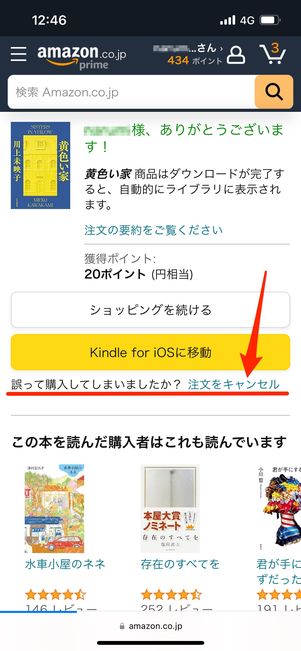
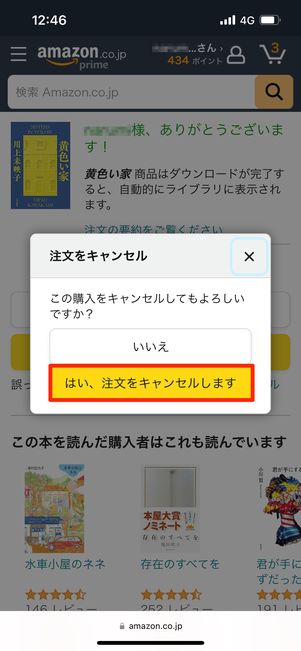
商品を購入すると購入完了画面が表示されます。「誤って購入してしまいましたか?」と表示されるので、→をタップしてください。「商品のキャンセルが完了しました」と表示が出たら、当該注文のキャンセル操作は完了です。
誤って注文したKindle本は注文日を含めて7日以内であれば返品・返金が可能です。キャンセル後はおおよそ3〜5日程度で返金処理が完了します。なお、本が部分的に読まれているなど不正利用の疑いがある場合は返金が拒否されることもあるので、注意してください。
1-Click(ワンクリック)での支払い方法を設定・変更する
ワンクリックのボタンは、設定変更にかかわらず無効にすることができません。登録済みの支払い方法で即座に購入がおこなわれます。そのため、間違って押してしまっても安心な支払い方法を設定しておきましょう。
ウェブ(ブラウザ)で支払い方法を設定・変更する手順
ウェブ(ブラウザ)版Amazonでワンクリック機能での支払い方法を設定・変更する手順を解説します。
-
Amazonのホーム画面でアカウントボタンをタップ
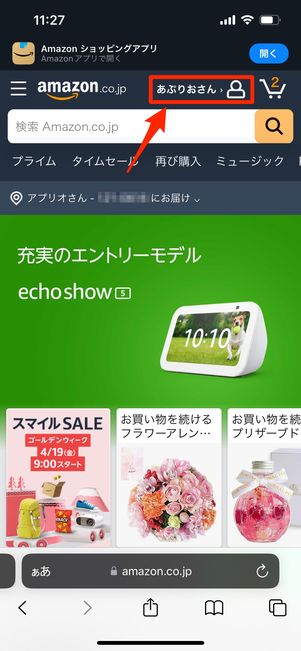
SafariやChromeなどのブラウザでAmazonサイトにアクセス(ログイン)し、ホーム画面の右上にある人型のアイコンをタップします。
アカウントサービスでをタップ
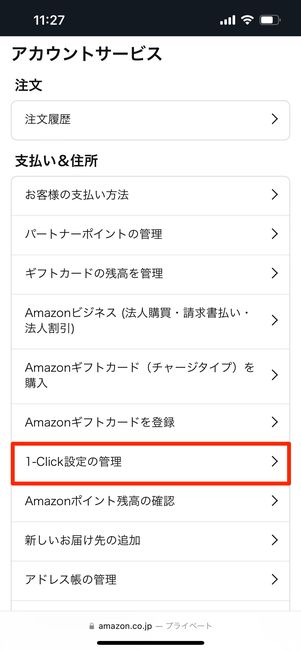
アカウントサービスのページに遷移したらをタップします。
「このブラウザでの1-Clickが無効です」の横にあるトグルをオンにする
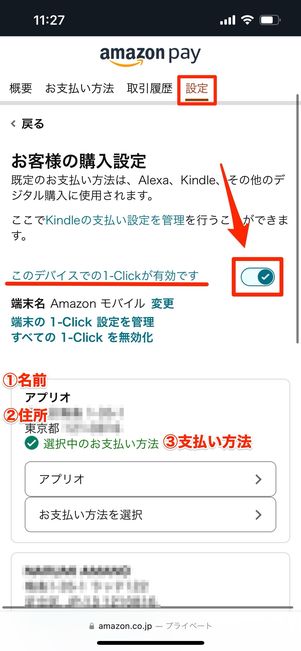
をタップすると「設定」タブの「お客様の購入設定」のページが開きます。ここでは、ワンクリックで商品を購入する際の設定を管理できます。
まずは「このブラウザでの1-Clickが無効です」の横にあるトグルをオンにしてください。「このデバイスでの1-Clickが有効です」と表示されるようになります。
また「選択中の支払い方法」にチェックが入っている項目は、ワンクリック機能を利用する上で設定されている基本情報です。名前と住所、支払い方法に問題がないか確認しましょう。
新しい情報を追加したい場合
これまで設定していた支払い方法や住所ではなく、新しく基本情報を追加・設定することも可能です。
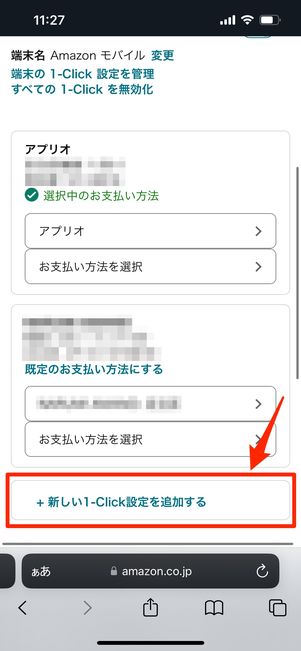
「お客様の購入設定」のページを下にスクロールし、画面下部のをタップします。
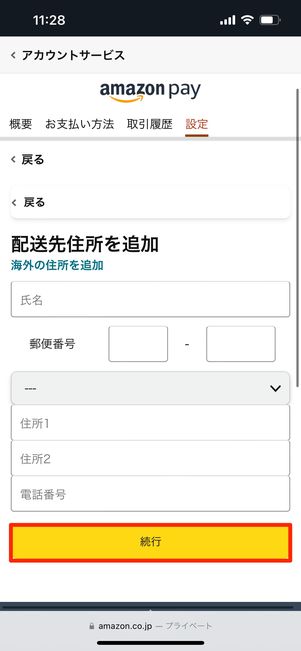
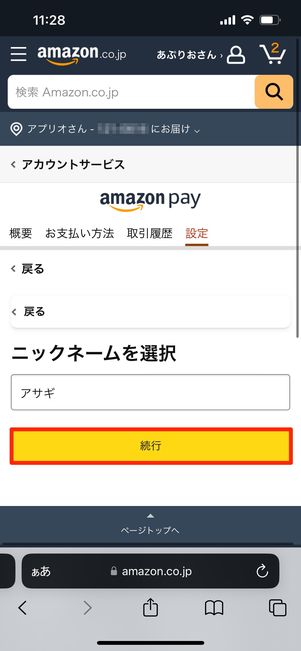
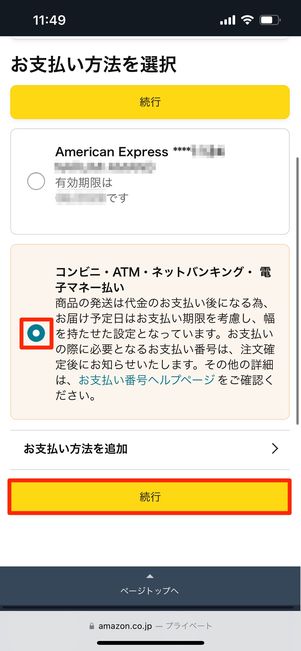
配達先の住所を追加し、をタップします。
続いて「ニックネーム」を入力して、最後に支払い方法を選択してをタップすれば、新規項目の追加は完了です。
既定の支払い方法を設定する
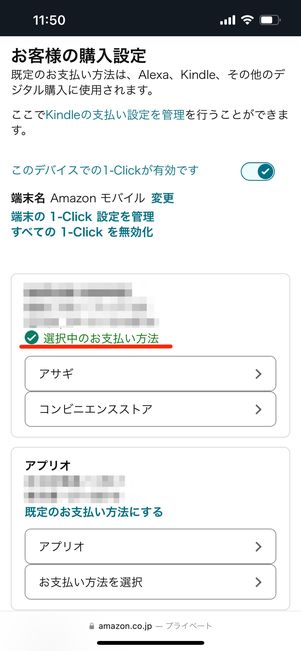
「選択中のお支払い方法」にチェックが入っている項目は、ワンクリックを押したときに選択される決済方法です。
支払い方法を変更したい場合は、項目内を編集する(上の画像だとをタップする)か、希望の支払い方法が選択されている項目の「既定のお支払い方法にする」をタップするようにしてください。
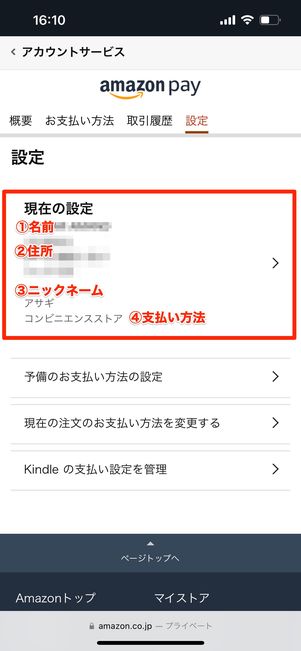
画面左上のをタップすると、設定された内容を確認できます。
氏名と配達先住所、ニックネーム、支払い方法の基本情報に問題がなければ設定は完了です。内容を編集したい場合は項目横にあるボタンをタップすると編集画面に移行します。
アプリで支払い方法を設定・変更する手順
Amazonショッピングアプリからワンクリックの支払い方法を設定・変更する手順を紹介します。iOS版アプリで解説していますが、Android版アプリでも手順は同様です。
-
メニュータブから「アカウントサービス」を選択

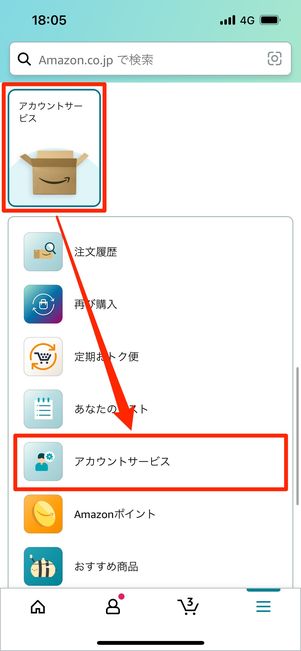
Amazonショッピングアプリを開いたら、画面右下のメニュータブから[アカウントサービス]を選択します。
支払い&住所のをタップ
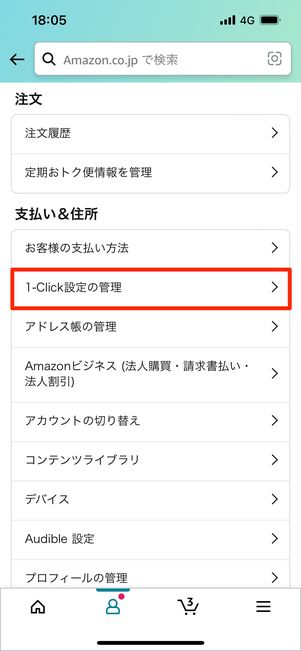
アカウントサービスを開いたら、支払い&住所という項目のをタップしてください。
「このブラウザでの1-Clickが無効です」の横にあるトグルをオンにする
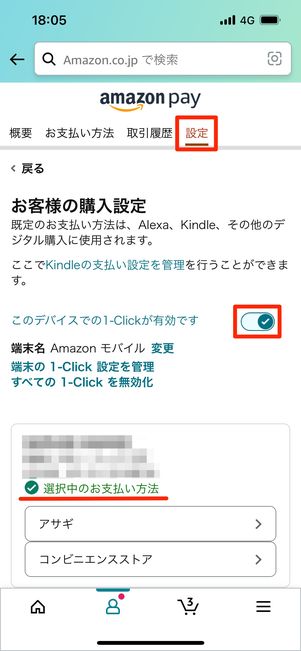
ブラウザの場合と同様にをタップすると、「設定」タブの「お客様の購入設定」のページが開きます。「このブラウザでの1-Clickが無効です」の横にあるトグルをオンにしてください。「このデバイスでの1-Clickが有効です」と表示されるようになります。
選択中の支払い方法に問題がないか確認する
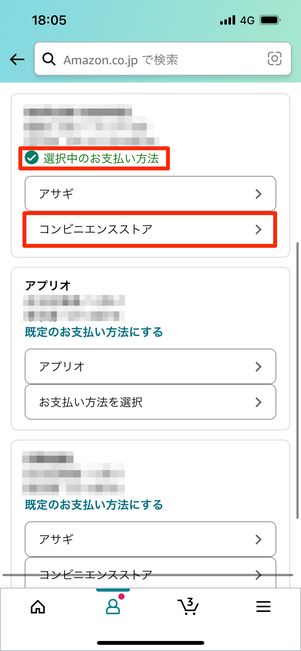
「選択中の支払い方法」にチェックが入っている項目は、ワンクリック機能を利用する上で設定されている基本情報です。選択中の支払い方法に問題がないか確認します。また、名前と住所の内容もあわせて確認しておきましょう。
現在の設定を確認する
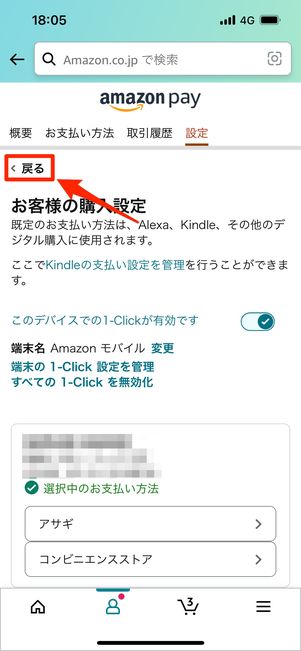
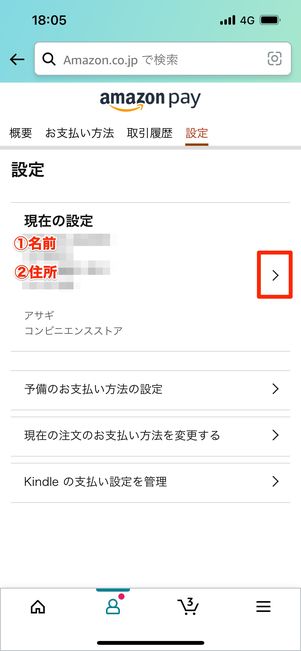
設定した内容はを押すと確認できます。「現在の設定」で名前と住所、支払い方法を確認するようにしてください。
内容を編集したい場合はから編集できます。
1-Click(ワンクリック)に関するよくある疑問と回答
Amazonの1-Click(ワンクリック)機能に関してよくある疑問に回答します。
「1-Click(ワンクリック)で今すぐ買う」と「今すぐ買う」の違いは?
「1-Click(ワンクリック)で今すぐ買う」は、文字通りワンクリックで商品を購入できる機能です。「今すぐ買う」も少ない手順で購入できるものの、購入前に支払い方法や配達先の情報を一度確認するステップが残されている点で異なります。
また、「1-Click(ワンクリック)で今すぐ買う」はKindle本を購入する際に表示されるボタンです。「今すぐ買う」はKindle本以外のAmazonの商品を購入するボタンである点でも異なります。
「カートに入れる」との違いは?
「1-Click(ワンクリック)で今すぐ買う」機能はボタンを押すだけで即座に購入が成立するのに対し、「カートに入れる」機能は購入を検討中の商品を一時的に保留する目的で利用します。
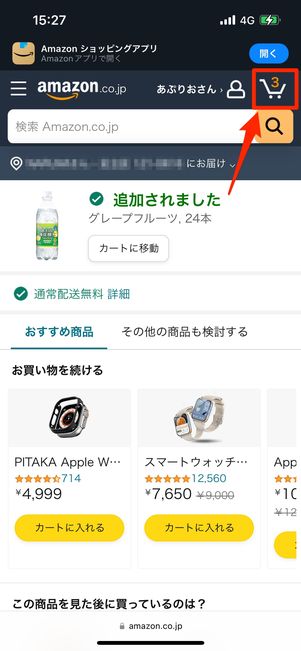
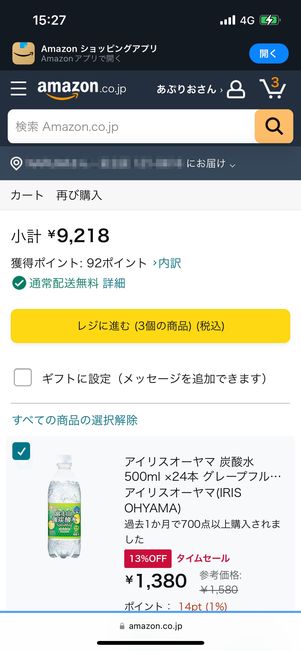
商品をカートに追加しても購入は確定されず、をタップしても右上のショッピングカートアイコンに商品数が加算されるだけです。このアイコンをクリックすると、カート内の商品リストを閲覧できます。
間違えて「今すぐ買う」から買ってしまったらどうすればいい?
誤って商品を購入してしまってもキャンセルすることが可能です。
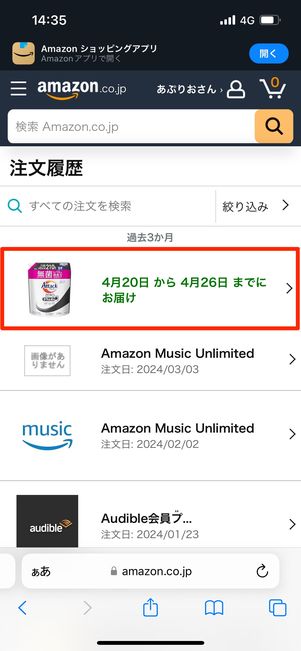
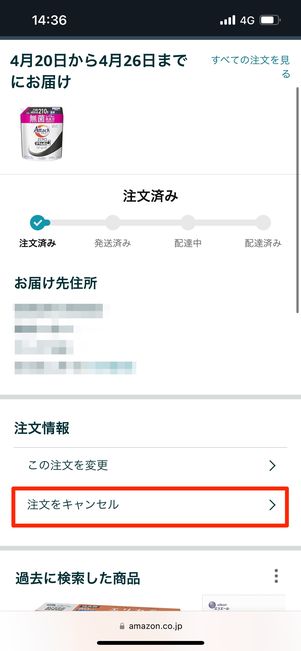
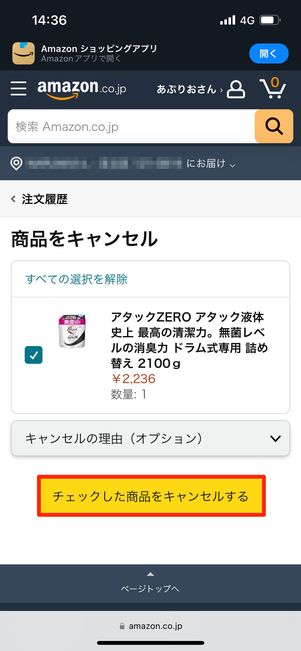
画面右上にある人型のアイコンを押してアカウントサービスを開きます。注文履歴のをタップすると、これまで注文した商品の履歴を一覧で確認できます。
キャンセルしたい商品を選択して、→をタップすれば商品をキャンセルできます。
ワンクリック設定は無効化できない?
設定内容の変更などの操作でワンクリック機能を無効化することはできません。
ワンクリックボタンをタップすると、設定内容にかかわらず商品の購入が完了する仕様になっています。
Amazonには「1-Click機能の管理」のページにトグルが設置されているものの、それをオフにしたところで設定した決済手段などは変化してもワンクリック機能自体がオフになるようなことはありません。